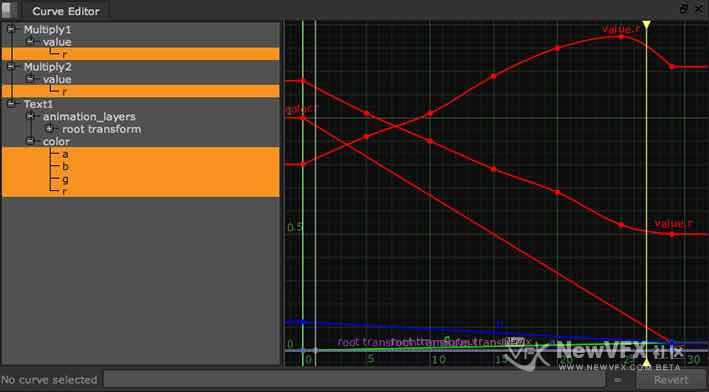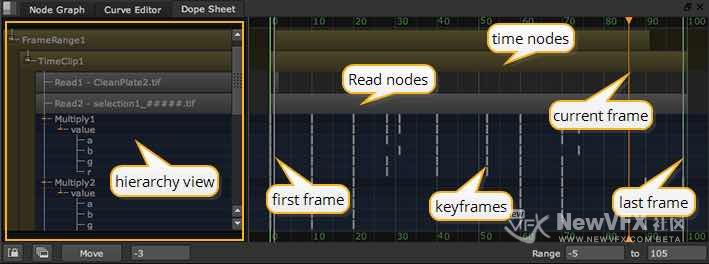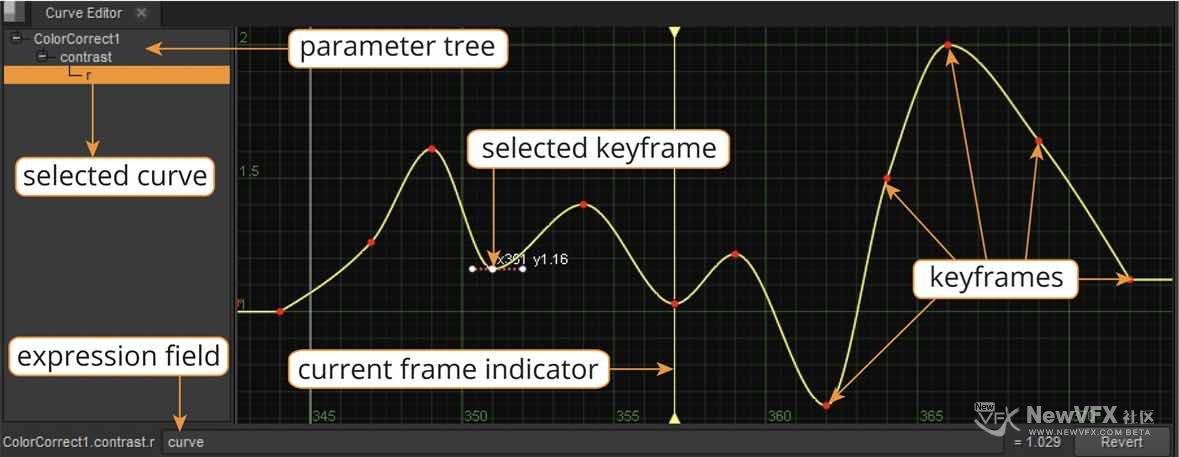【Nuke理论】Dope Sheet关键帧表和Curve Editor曲线编辑器动画详解
› VFX大学 › Nuke合成影视制作 › 【Nuke理论】Dope Sheet关键帧表和Curve Editor曲线编辑器动画详解
- 作者帖子
- 2019-05-04 - 18:35 #57661

蓝雨凌参与者大家好,小雨上一篇文章中讲了如何使用Nuke属性面板🀄️🉐️动画控制器制作动画,其实Nuke有更加简便的动画方式:Dope Sheet关键帧表和Curve Editor曲线编辑器动画,非常简单的就可以快速做出精细的调节,下面我们来学习:
“ Dope Sheet 关键帧表”和“Curve Editor 曲线编辑器”中的动画参数
在向参数添加关键帧时,Nuke会自动为它们添加标记到Dope Sheet(关键帧表),并在“Curve Editor(曲线编辑器)”面板上绘制曲线。
Dope Sheet 关键帧表”提供了编辑关键帧以及重新调整关键帧位置,修剪和滑动剪辑的简便方法。
曲线编辑器可以调整关键帧和之间的插值。
虽然不需要“Dope Sheet 关键帧表”或“Curve Editor 曲线编辑器”就可以添加关键帧,删除关键帧,并调整关键帧之间的插值。但随着动画变得越来越复杂,通过直接操作其关键帧来编辑动画更容易。
- 2019-05-04 - 18:40 #57662

蓝雨凌参与者Dope Sheet 关键帧清单
“Dope Sheet 关键帧清单”可以快速查看创建的所有关键帧,并可以简单快速的编辑关键帧。
Dope Sheet 关键帧清单界面
单击“Dope Sheet 关键帧清单”选项卡,即可看到关键帧的分布。
界面中包含以下内容:
层次结构视图 单击层次结构视图以查看节点和动画控制器的分层列表。选择节点属性面板的“节点”选项卡底部的“填充表”复选框,即可使节点显示在“摄影表”中而不必打开其属性面板。 单击“摄影表”左下角的中间按钮,可以在“属性”表单中使用“Read读取”和“TimeClip”节点。
读节点 打开其属性面板的Read节点在“Dope Sheet”中显示为灰色条。 时间节点 打开其属性面板的AppendClip,FrameRange,Retime,TimeOffset,TimeWarp和TimeClip节点都显示为绿色条。 关键帧 关键帧在关键帧网格中显示为灰色标记。深入到最低级别的层次结构,可以查看为立体或多视图项目中的为不同视图设置的关键帧。 当前帧指示符 当前帧指示器显示为橙色线。 项目的第一帧和最后一帧 项目时间范围中的第一帧和最后一帧(在“项目设置”中定义)显示为白色/灰色线条。 使用“Dope sheet”底部控件:
- 2019-05-04 - 19:19 #57672

蓝雨凌参与者使用曲线编辑器
曲线编辑器可以快速简洁的编辑曲线,而无需在Properties panel(属性面板)中输入参数。
显示动画曲线:
- 单击
 曲线的参数旁边的动画按钮。
曲线的参数旁边的动画按钮。 - 选择曲线编辑器。这时出现“曲线编辑器”面板,焦点在所选参数的曲线上。y轴表示参数值,x轴表示时间(以帧为单位)。
在编辑器中显示曲线
- 在左侧的参数树中,单击+和 – 符号(根据需要展开和折叠层次结构)。
- 单击参数的名称可使其曲线成为编辑器的中心点。同时查看多条曲线,操作:•按住Shift键并单击曲线•按住Ctrl / Cmd并单击各个曲线,将它们添加到选择中。
3.在节点的属性面板中分隔控制器的通道,即可为每个通道显示单独的曲线。
左侧的参数树可以查看节点中的任何曲线。
提示:在动画曲线下查看AudioRead节点,右键单击曲线编辑器中的任意位置并选择View > Audio > Draw Style >Below(“视图”>“音频”>“绘制样式”>“下方”)来显示。
在编辑器中放大或缩小
- 单击要放大或缩小的区域。
- 按+按钮放大,或按 – 按钮缩小,或者
使用鼠标滚轮向上滚动以放大,向下滚动可缩小。
提示:可以在“曲线编辑器”中缩放到自定义区域,在编辑器上单击鼠标中键并拖动,框选选择区域。释放鼠标按钮时,编辑器将缩放并适应编辑器中的选定区域。
在编辑器中平移
要在编辑器中平移,按住鼠标中键并在编辑器上拖动;也可以使用快捷键Alt +拖动。
重置缩放和平移
- 右键单击“曲线编辑器”。
- 从打开的菜单中,选择View > Frame All(“视图”>“全部框架)。
- 在编辑器上按A.或单击鼠标中键,Nuke将曲线置于编辑器中心,重置缩放。
编辑曲线
将曲线上的点移动到新位置来编辑曲线,也可以向曲线添加更多点,还可以自由地绘制曲线;当然也可以使用常用的编辑功能,如复制和粘贴,平滑曲线和过滤,插值曲线,循环,反转或否定曲线,以及使用表达式修改曲线。
添加点到曲线:
- 单击要编辑的曲线。(曲线变为黄色表示已选中)
- Ctrl / Cmd + Alt +单击要添加点的位置即可。您可以在曲线上和曲线外添加点,
重复循环曲线的一部分
- 右键单击编辑器,然后选择Predefined> Loop(循环对话框打开)。
- 在循环字段中,输入要在整个曲线中重复部分的第一帧。
- 在“循环的最后一帧”字段中,输入要重复的部分的最后一帧。
- 单击“确定”。曲线的其余部分将重复这些帧之间的曲线。
实线表示实际曲线,虚线表示关键帧的原始曲线。
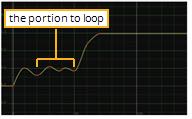
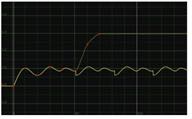
反转曲线
右键单击编辑器并选择Predefined> Reverse来反转曲线。
会同时显示新曲线和原始曲线。实线表示实际曲线,虚线包含可以修改的关键帧。
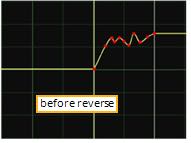
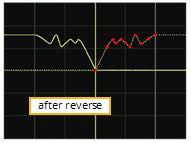
好啦,今天小雨的更贴就到这里啦,如有疑问,可以跟帖留言,会尽快回复你的。点击Nuke影视合成制作并订阅可以查看更多精彩教程哦。
如果喜欢NewVFX社区的帖子,点击我的头像,加我为好友,就可以看到我得更新啦,也可给我发私信,点击帖子顶部得收藏放入收藏夹,方便将来再次查看~
本帖未经允许不得转载,转载请注明出处并保留在本站的完整链接,谢谢^_^
- 单击
- 作者帖子
- 在下方一键注册,登录后就可以回复啦。